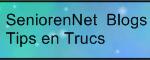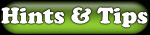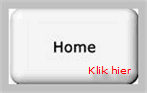Grote bestanden versturen
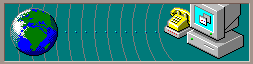
Het overkomt je wel eens: je wil een bestand naar een vriend(in) sturen, maar het is te groot om aan je mail te hangen.
De oplossing bevindt zich een paar klikjes verder:
Yousendit.com is een gratis dienst die je o.a. kunt gebruiken om bestanden te versturen die te groot zijn om te mailen.
Veel mailboxen hebben een beperking waardoor er niet meer dan enkele mb's opslagruimte beschikbaar is. Ook stellen veel mailproviders een beperking aan de maximum grootte van de bijlage. Het via e-mail verzenden van bestanden of programma's die enkele tientallen mb's groot zijn is dan niet mogelijk.
De webdienst Yousendit.com is dan een oplossing. Hier kun je geheel gratis bestanden van maximaal 100 MB naar iemand toesturen.
Het is interessant eerst de geadresseerde per mail te verwittigen, dat een groot bestand gaat volgen, hem uitleggen hoe hij het moet openen of opslaan, dit moet gebeuren binnen de 7dagen.
Hoe ga ik te werk:

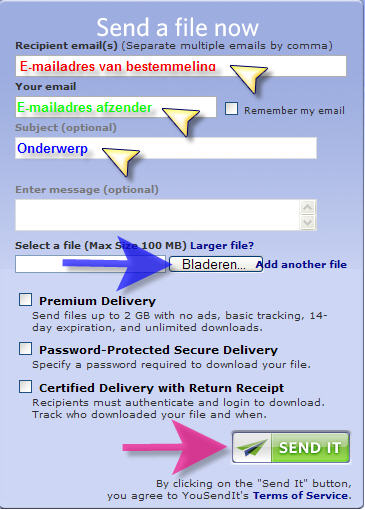
2. voer het e-mailadres van de bestemming in .
3. voer uw eigen e-mailadres in
4. klik het (reusachtige) bestand eraan vast via "bladeren"dat reeds opgeslagen is op uw harde schijf, (dus een email bestand
(extensie .eml kan ook).
5. De "geadresseerde" krijgt vervolgens een mailtje met een hyperlink waar hij het bestand kan ophalen.
Hiervoor heeft hij zeven dagen de tijd.
Na een week wordt het bestand namelijk weer automatisch verwijderd.
Hoe gaat de geadresseerde te werk
1. Bekomt van yousendit volgend e-mail
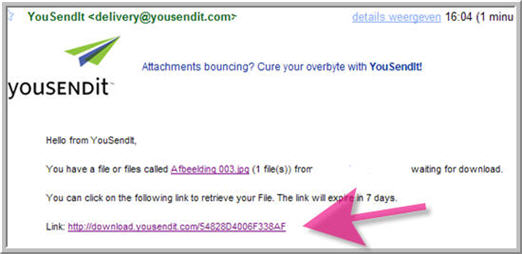
2. Klik hier op de link (zie pijl) en bekomt nu dit venster
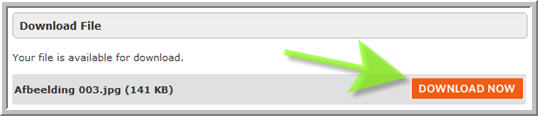
3.Klik nu op "download now"
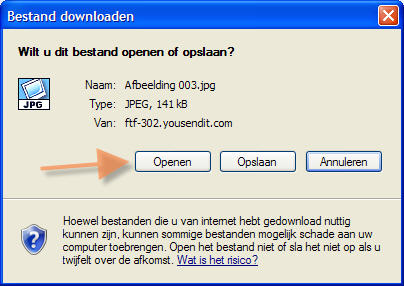
4.De geadresseerde heeft nu de keus, tussen het bestand te "Openen" of het "Opslaan"
*******************
|